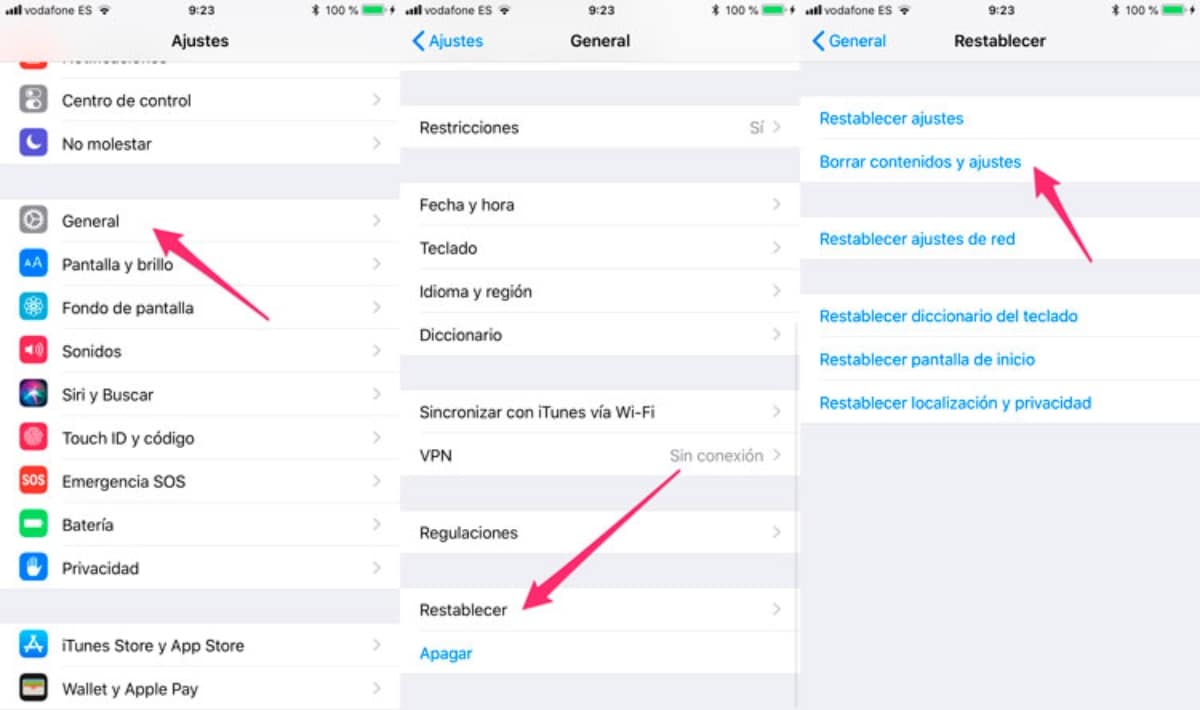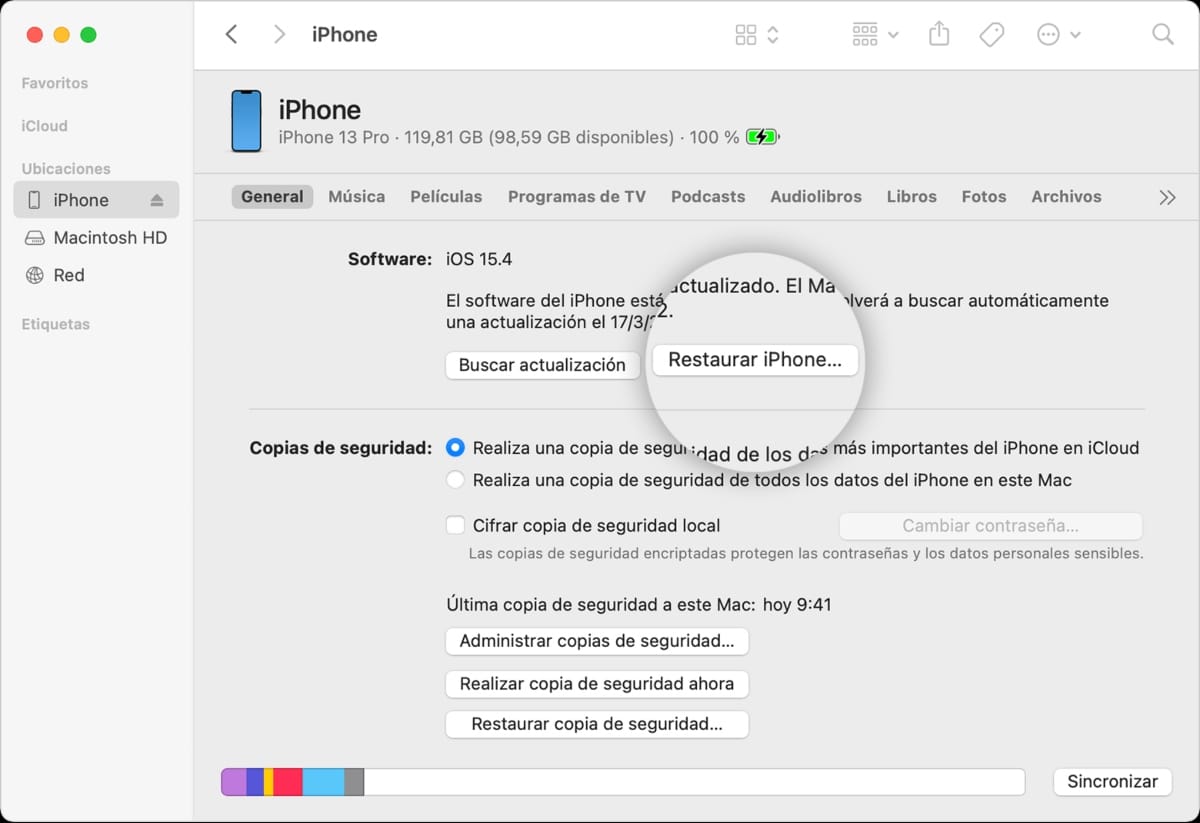Nendel aegadel on mobiiltelefonist saanud praktiliselt üks osa meie kehast. Raske on ette kujutada ühtegi ülesannet, mida meie telefon meie jaoks lihtsamaks ei tee. Telefonis on meil kõik andmed, meie teave. Selle kaudu saame teha paljusid tegevusi, töötada, osta mis tahes kaupa, kontrollida oma pangakonto väljavõtet ja kasutada meie sotsiaalvõrgustikke, kuid Mis juhtuks, kui mõnel võõral oleks kogu see teave käeulatuses?
Kui vahetate iPhone'i uuema mudeli vastu, kui soovite müüa olemasolevat mudelit, isegi kui kaotate oma iPhone'i, On väga oluline, et teeksite tehaseseadetele lähtestamise. See kaitseb kogu teie teavet võõraste eest ja muudab selle neile kättesaamatuks. Täna näitame teile, millised on parimad viisid iPhone'i tehase taastamiseks ja nende kahetsusväärsete olukordade vältimiseks.
Mida tähendab iPhone'i tehase taastamine?
Seda protseduuri tuntakse ka kui iPhone Hard Reset või Master Reset ja koosneb iOS-i tarkvara taastamisest, tagastades selle algsesse olekusse. Selle protsessi käigus läheb kogu teie iPhone'i salvestatud teave kaotsi, mistõttu peetakse seda kõige täiuslikumaks ja tõhusamaks viisiks iPhone'i salvestatud andmete ja teabe kustutamiseks.
Millistel juhtudel on soovitatav iPhone'i tehas taastada?
Need on väga mitmekesised, nimetame kõige levinumad.
- Kui soovite müü oma iPhone Või kingi see pereliikmele või sõbrale. On oluline, et lähtestaksite oma iPhone'i tehaseseadetele, et kaitsta oma teavet ja isikuandmeid.
- Si funktsionaalsuse tõttu Teie iPhone on veidi aeglane või sellel on vigu, võib-olla selle taastamine kõrvaldab need.
- Kui teie iPhone on varastatud, saate telefoni ka kaugjuhtimisega taastada.
- Kui soovite Vabastage oma iPhone'is salvestusruumi.
Kuidas iPhone'i tehaseseadetele lähtestada?
Võimalik, et need küsimused tunduvad teile keerulised või te ei usu, et olete selle restaureerimise teostamiseks võimeline või omama piisavalt tehnoloogilisi teadmisi. Kinnitame teile, et see on väga lihtne. Allpool selgitame erinevaid viise, kuidas seda teha, valides iga olukorra jaoks sobivaima.
iPhone'i tehase taastamine seadetest
Lihtsaim ja enamiku inimeste valitud viis on iPhone'i tehaseseadete taastamine telefoni seadete kaudu.
See meetod on väga lihtne, kuid soovitame seda teha, kui soovite iPhone'i taastada ilma kogu sellel olevat teavet kaotamata eelnevalt on vaja teha varukoopia.
Varukoopia loomiseks järgige neid lihtsaid samme: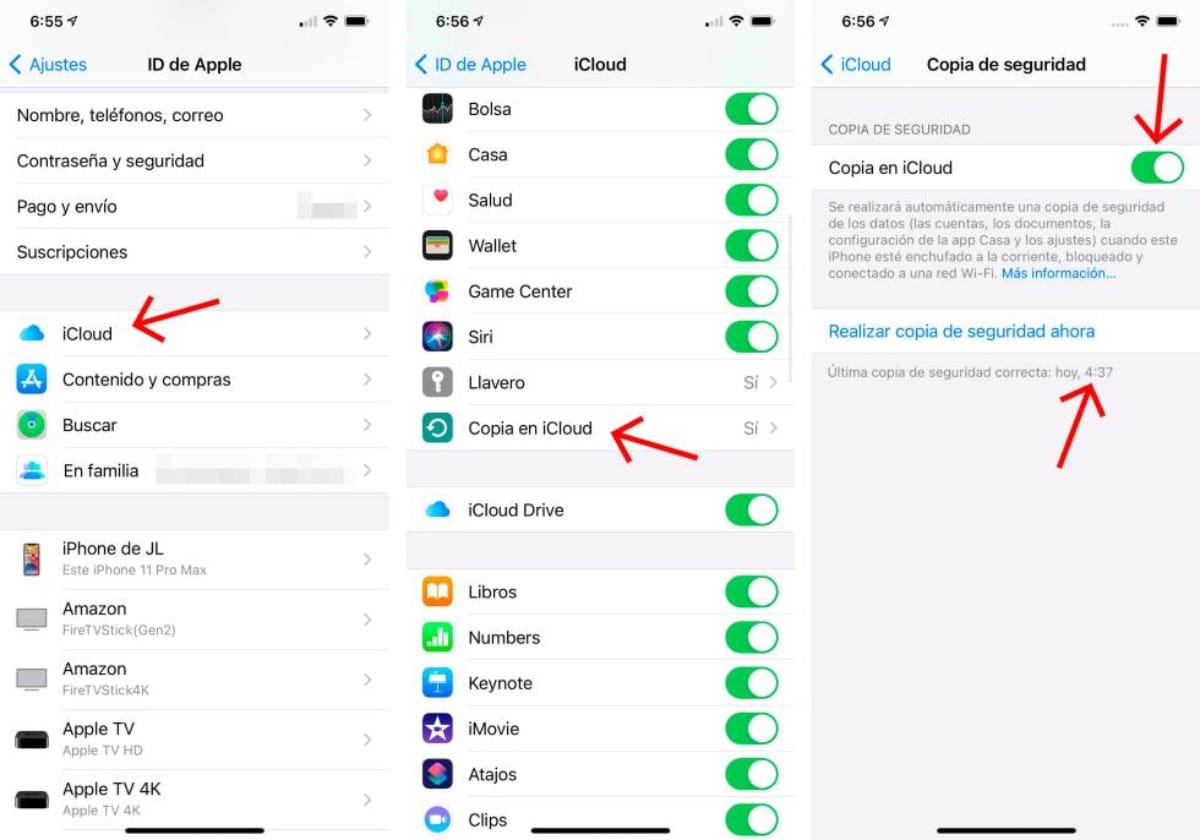
- Ühendage oma iPhone WiFi-võrguga, veendudes, et ühendus on stabiilne.
- Juurdepääs seaded telefonist.
- Valige iCloud, veenduge, et see oleks õigesti aktiveeritud.
- Vajutage nuppu Varundage ja aktiveerige see
- Tee üks andmete valik mida soovite oma varukoopiaga varundada.
Kui varukoopia on loodud, võite alustada oma iPhone'i taastamist.
- Juurdepääs seadetele oma iPhone'ist.
- Valige Üldine ja seejärel Teisalda või lähtesta.
- Vajutage Kustutage sisu ja seaded, võidakse teilt küsida Apple ID-d või koodi, peate selle teabe sisestama, vastasel juhul protsess peatub.
- Lõpuks alustab see teie iPhone'i tehase taastamist.
See protsess võib kesta mitu minutit, te ei tohiks muretseda, see on normaalne ja nii läheb olema tihedalt seotud teie mudeli ja teie salvestusruumi täiusega seadme küljest.
Nendel põhjustel soovitame enne alustamist laadige telefon maksimaalselt, et vältida selle allalaadimist ja taastamise katkestamist, mis võib teie iPhone'ile korvamatut kahju tekitada.
iPhone'i tehaseseadetele lähtestamine iTunesist
Selle tee valivad need, kelle iPhone'i mudelid pole nii kaasaegsed.
On oluline, et iTunes'i tarkvara uuendatud versioon, mida kavatseme kasutada, vähemalt iOS 7. Meil peab olema USB-kaabel.
Järgige neid samme:
- Kõigepealt peate lülitage iPhone välja, vajutades lukustusnuppu, kuni kuvatakse võimalus välja lülitada
- Kui olete iPhone'i välja lülitanud, jätkate vajutage ja hoidke nuppu Start ja ühendage iPhone arvutiga.
- Seda näidatakse meie ees iTunes'i režiim nutitelefoni ekraanil.
- Teie arvuti tuvastab automaatselt, et telefon on sees taasterežiimi ja soovitab teil see taastada.
- vajutad aktsepteerima ja seejärel Taasta.
Nagu ka eelmisel viisil, võib see protsess võtta mitu minutit. See on täiesti normaalne, ärge muretsege.
Lähtestage iPhone iCloudist
Seda meetodit soovitatakse neile Apple'i klientidele, kes on kaotanud oma telefoni või kahtlustavad, et see võib olla varastatud. Te ei saa mitte ainult kaugjuhtimisega kustutada kogu oma iPhone'is olevat teavet, vaid saate isegi aktiveerida äratusheli ja loomulikult määrata oma telefoni asukoha.
On vajalik, et varem Lülitage sisse Leia minu iPhone, Seda saate teha oma seadme seadete kaudu. Peate teadma ka telefoni lukukoodi. Nii lihtne kui see ka ei tundu, kui mõni neist nõuetest ei ole täidetud, ei ole iPhone'i lähtestamine võimalik.
Hiljem järgite neid samme.
- Juurdepääs lehele iCloudi veeb, mis tahes brauserist.
- logid sisse kasutades oma Apple ID-d ja parooli.
- Kui olete avalehel, valige Otsi
- Sisestage oma iCloudi paroolja valige veebilehe Kõik seadmed ülaosas .
- Vajutage Kustutage iPhone
- Lõpuks alustab see teie iPhone'i taastamise protsessi.
Nagu kõigi meetodite puhul, millest oleme teile rääkinud, sõltuvad aeg ja kestus erinevatest teguritest, olge kannatlik ja oodake, kuni see lõpeb.
Apple'i ettevõtte loodud telefonid, need on suurepärased seadmed, isegi vanemad mudelid on endiselt kasulikud ja päris head, on normaalne, et tahad raha tagasi saada või abivajajale kinkida, selle asemel, et kuskil vedeleda. Aga alati meie soovitus on taastada see tehases enne kui sellest lahti saad. Kui teate mõnda muud viisi selle protsessi läbiviimiseks või kui need, mida me mainisime, olid teile kasulikud, andke meile kommentaarides teada. me loeme sind